スキャッタとは、配列として、または分配オブジェクトのサーフェス上に、選択したソースオブジェクトをランダムに分散させる合成オブジェクトの形態です。

丘の平面を使って、木と 2 組の岩が分散されている
手順
スキャッタ オブジェクトを生成するには:
- ソース オブジェクトとして使用するオブジェクトを作成します。
- 分配オブジェクトとして使用するオブジェクトを任意に作成します。
- ソース オブジェクトを
 選択し、[オブジェクト タイプ](Object Type)ロールアウトで[スキャッタ](Scatter)ボタンをクリックします。 注: ソース オブジェクトはメッシュ オブジェクトか、メッシュ オブジェクトに変換可能なオブジェクトのいずれかでなければなりません。現在選択されているオブジェクトが無効な場合、[スキャッタ](Scatter)ボタンは使用できません。
選択し、[オブジェクト タイプ](Object Type)ロールアウトで[スキャッタ](Scatter)ボタンをクリックします。 注: ソース オブジェクトはメッシュ オブジェクトか、メッシュ オブジェクトに変換可能なオブジェクトのいずれかでなければなりません。現在選択されているオブジェクトが無効な場合、[スキャッタ](Scatter)ボタンは使用できません。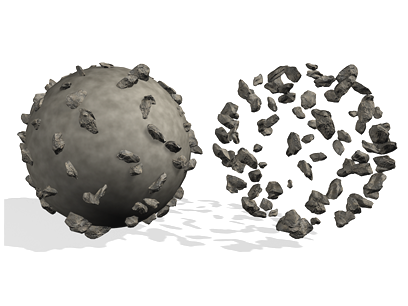
分配オブジェクトを表示(上)および非表示(下)にした状態でソース オブジェクトを分解した結果
これで、2 つの方法のいずれかを選択できます。分配オブジェクトを使用しないで配列としてソース オブジェクトを分解する方法と、分配オブジェクトを使用してそのオブジェクトを分解する方法があります。次の手順を参照してください。
分配オブジェクトを使わずにソース オブジェクトを分解するには:
- [スキャッタ オブジェクト](Scatter Objects)ロールアウト
 [分配](Distribution)領域で、[変換のみを使用](Use Transforms Only)を選択します。
[分配](Distribution)領域で、[変換のみを使用](Use Transforms Only)を選択します。 - [ソース オブジェクト パラメータ](source object)領域の[複製](Duplicates)でソース オブジェクトの複製の数を指定します。
- [変換](Transforms)ロールアウトでソース オブジェクトのランダム変換オフセットを設定します。
分配オブジェクトを使ってソース オブジェクトを分解するには:
- ソース オブジェクトが選択されていることを確認します。
- 分配オブジェクトをクローンする方法を選択します(参照、コピー、移動、またはインスタンス)。
- [分配オブジェクトを選択](Pick Distribution Object)ボタンをクリックし、次に分配オブジェクトとして使用するオブジェクトを選択します。
- [スキャッタ オブジェクト](Scatter Object)ロールアウト内の[分配オブジェクトを使用](Use Distribution Object)が選択されていることを確認します。
- ソース オブジェクト パラメータ領域の[複製](Duplicates)編集ボックスで、複製の数を指定します。分配方法に[すべての頂点](All Vertices)、[すべてのエッジの中点](All Edge Midpoints)、または[すべての面の中心点](All Face Centers)を使用している場合は、この操作が不要です。
- [スキャッタ オブジェクト](Scatter Object)ロールアウト
 [分配オブジェクト パラメータ](Distribute Object Parameters)領域の[次を使用して分配](Distribute Using)で、分配方法を選択します。
[分配オブジェクト パラメータ](Distribute Object Parameters)領域の[次を使用して分配](Distribute Using)で、分配方法を選択します。 - [変換](Transform)ロールアウトの編集ボックスを任意に調整して、複製をランダムに変換します。
- 表示が遅すぎたり、メッシュが複雑すぎる場合は、[表示](Display)ロールアウトで[プロキシ](Proxy)を選択したり、[表示](Display)のパーセントを減らして表示される複製のパーセントを下げることができます。
編集ボックスの値のほとんどはアニメート可能なので、複製の個数やその変換などをアニメートすることができます。

多数の複製から成るスキャッタ オブジェクト(芝生)
インタフェース
[分配オブジェクトを選択](Pick Distribution Object)ロールアウト

分配オブジェクトを選択するためのオプションが含まれています。
[スキャッタ オブジェクト](Scatter Objects)ロールアウト
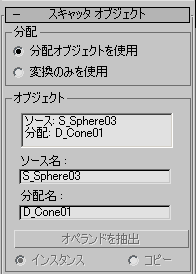
このロールアウトのオプションでは、ソース オブジェクトの分解方法を指定し、合成スキャッタ オブジェクトを構成するオブジェクトにアクセスします。
[分配](Distribution)領域
この領域の 2 つのオプションから、ソース オブジェクトを分解する基本的な方法を選択します。
- 分配オブジェクトを使用分配オブジェクトのジオメトリに基づいてソース オブジェクトを分解します。
- 変換のみを使用このオプションは、分配オブジェクトを必要としません。 その代わり、ソース オブジェクトの複製が[変換](Transforms)ロールアウトのオフセット値を使用して配置されます。変換オフセットがすべて 0 (ゼロ)の場合、複製が同じ空間を占有するため、その配列が見えなくなります。
[オブジェクト](Objects)領域
スキャッタ オブジェクトを構成するオブジェクトを一覧するリスト ウィンドウが含まれます。
- リスト ウィンドウ
- ウィンドウ内のオブジェクトをクリックして選択し、スタックでオブジェクトにアクセスします。たとえば、分配オブジェクトが球の場合、[分配](Distribution)/[D_Sphere01]をクリックして[スタック リスト](Stack List)を開き、球を選択すれば、球のパラメータにアクセスできます。[D_Sphere01]をクリックし、次に[修正](Modify)パネルのスタック リストを開いて球を選択し、球のパラメータにアクセスします。
- ソース名
- 合成スキャッタ オブジェクト内でソース オブジェクトの名称を変更できます。
- 分配名
- 分配オブジェクトの名前を変更することができます。
- オペランドを抽出
- 選択されたオペランドのコピーまたはインスタンスを抽出します。このボタンを有効にするには、リスト ウィンドウ内のオペランドを選択します。 注: このボタンは[修正](Modify)パネルでのみ使用できます。[作成](Create)パネルがアクティブになっている間は、オペランドを抽出できません。
- [インスタンス](Instance)、[コピー](Copy)
- このオプションでは、オペランドを抽出する方法として、インスタンスまたはコピーのいずれかを指定します。
[ソース オブジェクト パラメータ](Source Object Parameters)領域
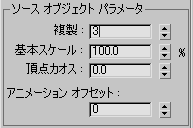
この領域のオプションは、ローカルにソース オブジェクトに影響を与えます。
- 複製
- ソース オブジェクトの分解する複製数を指定します。
この数値は既定値として 1 に設定されていますが、何もない状態からアニメートしながら複製の数を増やしていく場合は 0 (ゼロ)に設定することができます。面の中心か頂点のいずれかを使用して、複製を分配する場合は、複製数は無視されることに注意してください。この場合、選択方法によって各複製が頂点か面の中心に配置されます。
- 基本スケール
- ソース オブジェクトのスケールを変更します。この設定により、それぞれの複製もまったく同じ影響を受けます。他の変換の前に、このスケールが行われます。
- 頂点カオス
- ランダムな摂動をソース オブジェクトの頂点に適用します。
- アニメーション オフセット
- アニメートの際に各ソース オブジェクトの複製が、オリジナルからランダムにオフセットされるフレーム数を指定します。たとえば、[アニメーション オフセット](Animation Offset)を 10 に設定すると、各複製のアニメートはランダム フレーム 0 ~ 10 の間から開始されます。既定値 0 では、すべての複製がまったく同じように移動します。
[分配オブジェクト パラメータ](Distribution Object Parameters)領域
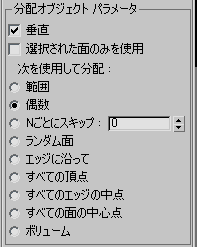
この領域のオプションは、ソース オブジェクトの複製を整理する方法に影響し、分配オブジェクトに関係します。このオプションは分配オブジェクトの使用時にのみ効力を発揮します。
- 垂直
- このチェック ボックスにチェックマークが付いている場合、各複製オブジェクトは、分配オブジェクト内の関連する面、頂点、またはエッジに垂直な向きになります。チェックマークが付いていない場合、元のソース オブジェクトと同じ向きを維持します。
- 選択された面のみを使用
- このチェック ボックスにチェックマークが付いている場合、分配はスタックに渡された選択面に制限されます。おそらく、これを行う一番簡単な方法は、分配オブジェクトを選ぶときに[インスタンス](Instance)オプションを使用することです。次に[メッシュ選択](Mesh Select)モディファイヤをオリジナルのオブジェクトに適用し、複製の分配に使用したい面だけを選択できます。
- 次を使用して分配
- 次のオプションでは、分配オブジェクトのジオメトリが、どのようにソースオブジェクトの分配を決定するかを指定します。 分配オブジェクトを使用していなければ、このオプションは無視されます。
- 領域複製オブジェクトが分配オブジェクトのサーフェス領域全体にわたって均等に分配されます。
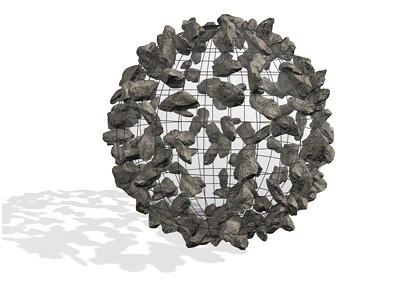
[範囲](Area)をオンにして球サーフェス上に分配されたオブジェクト
- [均一](Even)分配オブジェクト内の面数を複製の数で割り、複製を配置するときに分配オブジェクト内の適切な面数をスキップします。
- Nごとにスキップ複製を配置するときに N 面だけスキップします。 編集ボックスで、次の複製を配置する前に何面スキップするのかを指定します。0 に設定すると、面はスキップされません。1 に設定すると、1 つおきに面がスキップされます。
- ランダム面複製が分配オブジェクトのサーフェスにランダムに適用されます。
- エッジに沿って複製が分配オブジェクトのエッジにランダムに割り当てられます。
- すべての頂点複製オブジェクトが分配オブジェクト内の各頂点に配置されます。 複製の数は無視されます。
- [すべてのエッジの中点](All Edge Midpoints)複製が各セグメント エッジの中点に配置されます。
- すべての面の中心点複製オブジェクトが分配オブジェクト上の各三角面の中心に配置されます。 複製の数は無視されます。
- ボリューム分配オブジェクトのボリューム全体にわたってオブジェクトが分解されます。 他のオプションはすべて、分配をサーフェスに制限しています。このオプションを使用して、[表示](Display)ロールアウト
 [分配オブジェクトを隠す](Hide Distribution Object)にチェックマークを付けてみてください。
[分配オブジェクトを隠す](Hide Distribution Object)にチェックマークを付けてみてください。 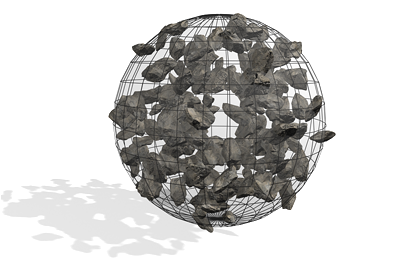
[ボリューム](Volume)をオンにして球内に埋め込まれたオブジェクト
- 領域複製オブジェクトが分配オブジェクトのサーフェス領域全体にわたって均等に分配されます。
[表示](Display)領域
- [結果](Result)、[オペランド](Operands)
- 分解を行う前に分解操作の結果またはオペランドを表示するかどうかを選択します。
[変換](Transforms)ロールアウト
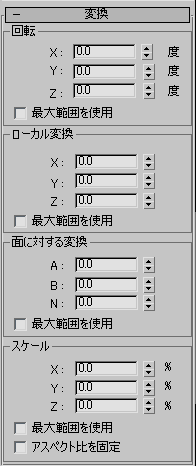
[変換](Transforms)ロールアウトの設定では、各複製オブジェクトにランダムな変換オフセットを適用します。各変換の領域の値により、各複製に対してランダムに正または負の値で適用する最大のオフセット値を指定します。したがって、15 度の回転を設定した場合、複製は -15 から +15 度までランダムに回転されます。たとえば、ある複製は 8 度で回転され、別の複製は -13 度で、あるものは 5 度で回転されることになります。[変換](Transform)設定は、分配オブジェクトの有無に関係なく使用することができます。分配オブジェクトがないときには、変換設定を調整して、複製を確認しなければなりません。
[回転](Rotation)領域
ランダムな回転オフセットを指定します。
- [X]、[Y]、[Z]
- 各複製の X、Y または Z 軸について希望する最大ランダム回転オフセットを入力します。
- 最大範囲を使用
- このチェック ボックスにチェックマークが付いている場合、3 つの編集ボックスの値すべてを強制的にそのうちの 1 つの最大値と一致させます。他の 2 つの編集ボックスは使用できなくなり、最大値を含んでいる編集ボックスが使用可能となります。
[ローカル変換](Local Translation)領域
ローカル軸に沿って複製の変換を指定します。
- [X]、[Y]、[Z]
- 各複製の X、Y、または Z 軸に沿って必要な最大ランダム移動量を入力します。
- 最大範囲を使用
- このチェック ボックスにチェックマークが付いている場合、3 つの編集ボックスの値すべてを強制的にそのうちの 1 つの最大値と一致させます。他の 2 つの編集ボックスは使用できなくなり、最大値を含んでいる編集ボックスが使用可能となります。
[面に対する変換](Translation on Face)領域
分配オブジェクト内の関連する面の重心座標に沿った複製の変換を指定します。分配オブジェクトを使用しなければ、この設定は効果がありません。
- [A]、[B]、[N]
- 最初の 2 つの編集ボックスは、面のサーフェス上の重心座標を指定します。一方、[N]編集ボックスは面の法線に沿ってオフセットを設定します。
- 最大範囲を使用
- このチェック ボックスにチェックマークが付いている場合、3 つの編集ボックスの値すべてを強制的にそのうちの 1 つの最大値と一致させます。他の 2 つの編集ボックスは使用できなくなり、最大値を含んでいる編集ボックスが使用可能となります。
[スケール](Scaling)領域
ローカル軸に沿って複製のスケールを指定します。
- [X]、[Y]、[Z]
- 各複製の X、Y または Z 軸に沿ってランダムなスケーリングのパーセントを指定します。
- 最大範囲を使用
- このチェック ボックスにチェックマークが付いている場合、3 つの編集ボックスの値すべてを強制的にそのうちの 1 つの最大値と一致させます。他の 2 つの編集ボックスは使用できなくなり、最大値を含んでいる編集ボックスが使用可能となります。
- アスペクト比を固定
- このチェック ボックスにチェックマークが付いている場合、ソース オブジェクトの元のアスペクト比が維持されます。通常、複製の均等なスケールが用意されます。[アスペクト比を固定](Lock Aspect Ratio)にチェックマークが付いておらず、[X]、[Y]および[Z]編集ボックスのいずれにも 0 以上の値が指定されているとき、その値が正および負の両方向でランダムなスケール オフセットを示すため、その結果は複製の不均等スケールとなります。
[表示](Display)ロールアウト

スキャッタ オブジェクトの表示に影響するオプションを提供します。
[表示オプション](Display Options)領域
このオプションは、ソースおよび適用先オブジェクトの表示に影響します。
- [プロキシ](Proxy)複雑なスキャッタ オブジェクトを操作するときに、ソースの複製がそれぞれくさび型に表示されるので、ビューポートの再描画が高速化されます。 常にメッシュの複製を表示するレンダリングされたイメージには効果がありません。
- [メッシュ](Mesh)複製の完全ジオメトリが表示されます。
- 表示
- ビューポートに表示される複製オブジェクトの総数のパーセントを指定します。これはレンダリングされたシーンには効果がありません。
- 分配オブジェクトを隠す
- 分配オブジェクトが非表示になります。非表示オブジェクトはビューポートやレンダリングされたシーンには表示されません。
[独自性](Uniqueness)領域
ランダムな値が基づくシード番号を設定します。したがって、この値を変更すると、スキャッタの全体の効果が変わります。
- 新規
- 新規のランダム シード数が生成されます。
- シード
- この編集ボックスを使用して、シード数を設定します。
[プリセットのロード/保存](Load/Save Presets)ロールアウト
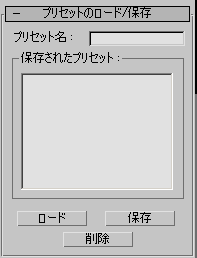
他のスキャッタ オブジェクトで使用するプリセット値を保存します。たとえば、特定のスキャッタ オブジェクトのすべてのパラメータを設定し、特定の名前で設定を保存した後で、別のスキャッタ オブジェクトを選択し、プリセット値を新規のオブジェクトにロードすることができます。
- プリセット名
- 設定の名前を定義します。[保存](Save)ボタンをクリックして、定義したプリセット名で現在の設定を保存します。
- [保存されたプリセット](Saved presets)ウィンドウ
- 保存されたプリセット名を表示します。
- ロード
- 保存されたプリセット リストで現在ハイライト表示されているプリセットをロードします。
- 保存
- プリセットを[プリセット名](Preset Name)フィールドで指定された名前で保存し、保存されたプリセット リストに配置します。 注: フレーム 0 に続くアニメート パラメータ値は保存されません。
- 削除
- [プリセットを保存](Save Presets)ウィンドウで選択された項目を削除します。